
Microsoft powoli, ale zdecydowanie integruje się z rozwiązaniami systemu Windows, aby oczyścić miejsce na dysku komputera i zapobiec zaśmiecaniu w przyszłości. W poprzednich wersjach systemu do tych celów zaimplementowano zwykły moduł czyszczący - funkcję „Oczyszczania dysku”, uruchomioną we właściwościach każdej sekcji dysku lub za pomocą polecenia „Uruchom” (Win + R):
cleanmgr
W systemie Windows 10 oprócz tej funkcji jest jeszcze kilka narzędzi do zwolnienia miejsca na dysku. W zwykłej aplikacji „Parametry” znajduje się sekcja „Pamięć” zawierająca prymitywny analizator przestrzeni dyskowej i możliwość zmiany wstępnie zainstalowanego dysku C w celu przechowywania danych folderów profilu użytkownika i aplikacji uniwersalnych. W Windows 10 Creators Update „Storage” uzupełniono o nowość - funkcję „Kontrola pamięci” aby automatycznie wyczyścić dysk. Zasadniczo wcześniej można było zorganizować uruchomienie czyszczenia dysku w trybie automatycznym. Niezależne uruchomienie narzędzia Oczyszczanie dysku z określonym okresem jest konfigurowane przy udziale harmonogramu zadań systemu Windows. Problem z czyszczeniem koszyka rozwiązano w jego właściwościach poprzez zmniejszenie maksymalnego rozmiaru, a nawet skonfigurowanie usuwania danych, omijając koszyk. Za pomocą funkcji „Kontrola pamięci” czyszczenie dysku jest bardzo proste, za pomocą kilku kliknięć prawda, a wyczyszczony wolumin może być nieznaczny - bardzo oszczędny tryb działania tej funkcji.
Aby włączyć funkcję „Kontrola pamięci”, przejdź do aplikacji „Ustawienia” i przejdź przez ścieżkę:
„System” - „Pamięć”
Aktywujemy funkcję przełącznikiem na „On”. Zobaczmy, co konkretnie oferuje ta funkcja: kliknij „Zmień sposób na zwolnienie miejsca”.
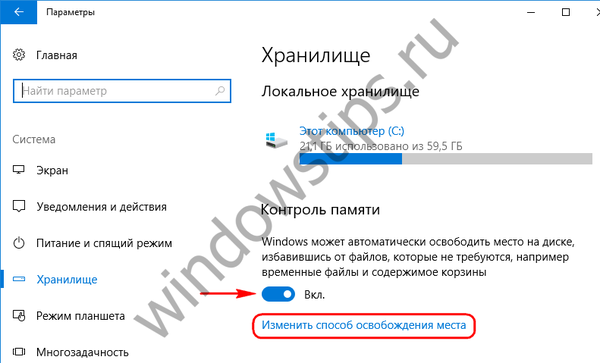 1
1Ale niewiele nam się oferuje - tylko tymczasowe usuwanie nieużywanych plików i częściowe opróżnianie kosza z niszczeniem plików usuniętych miesiąc temu. W razie potrzeby jeden z dwóch proponowanych obszarów czyszczenia można odrzucić, ustawiając przełącznik w pozycji „Wył.”. Funkcja „Kontrola pamięci” nie musi być ustawiona na tryb automatyczny; może być używana od czasu do czasu ręcznie jako wygodny sposób na pozbycie się zawartości kosza i plików tymczasowych. Aby to zrobić, jest przycisk „Wyczyść teraz”.

Po rozpoczęciu czyszczenia zobaczymy tylko całkowitą masę oczyszczonej przestrzeni. Jakie pliki tymczasowe zostały usunięte i w jakich katalogach były przechowywane - funkcja „Kontrola pamięci” nie odpowiada na te pytania.

Funkcji „Kontrola pamięci” z trudem można uznać za poważne narzędzie do zapobiegania zaśmiecaniu dysku C. Najważniejsze jest to, że otrzymamy tylko wygodniejszy sposób na pozbycie się plików tymczasowych niż ręczne czyszczenie folderów Temp. Aby jednorazowo nie pojawić się w powiadomieniu systemowym „Za mało miejsca na dysku”, potrzebujemy zintegrowanego podejścia, które obejmuje takie momenty jak:
- Rozmiar dysku C wynosi co najmniej 60 GB, najlepiej 100 GB;
- Przechowywanie ciężkich plików na partycjach niesystemowych;
- Usuń ważne pliki, omijając kosz, używając klawiszy Shift + Del;
- Okresowe korzystanie ze wspomnianej wcześniej zwykłej funkcji „Oczyszczania dysku” lub programów do czyszczenia innych firm, w szczególności tych omówionych wcześniej na stronach CCleaner, WinTools.net, Kaspersky Cleaner, WiseCleaner, Ashampoo WinOptimizer.
Miłego dnia!











